Imprimir Relatórios de Resultados
A configuração dos relatórios de resultados é definida na parte direita da caixa de diálogo do template. É possível definir vários relatórios de resultados para cada template - o mesmo para cada ensaio de campo.
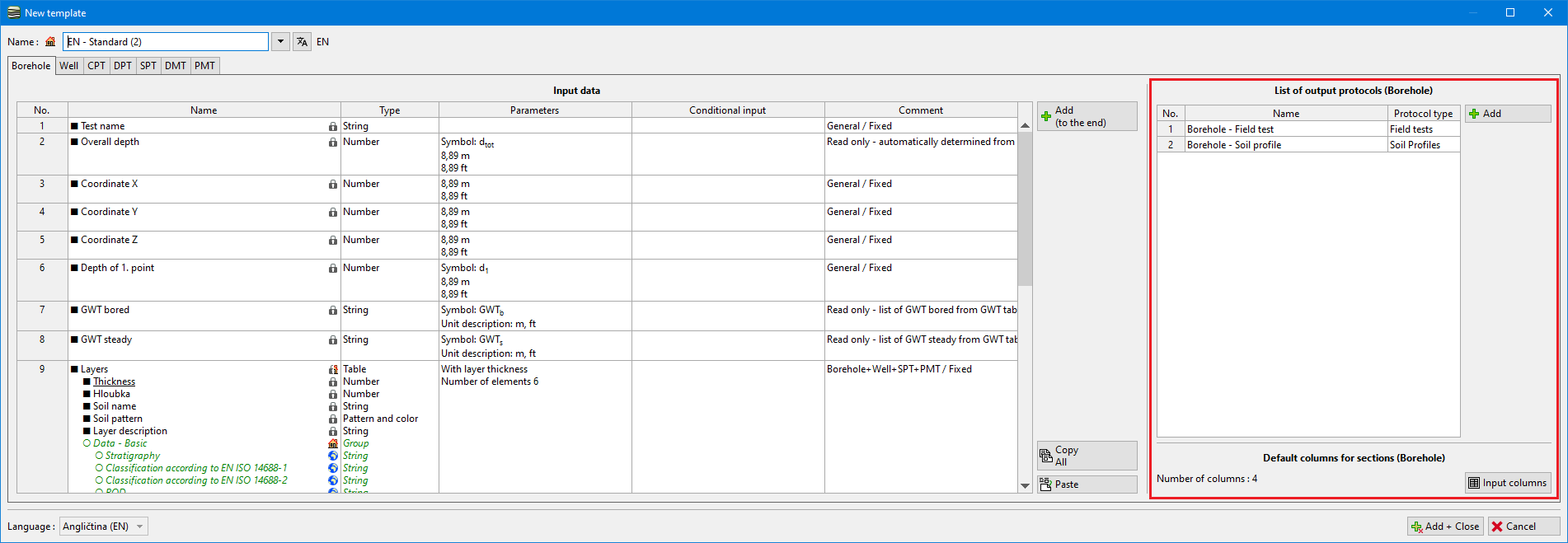
Também é possível atribuir relatórios de resultados ou tipos de dados individuais aos documentos, de forma a permitir documentação para vários tipos ou para ensaios individuais.
Na parte superior da caixa, é possível definir o aspeto geral do relatório - aqui é possível definir a escala do relatório (uma ou duas páginas, 1:50, 1:100) e, no programa "Estratigrafia", também é possível selecionar se o relatório se destina a "Ensaios de campo" ou a "Perfis do solo".
Selecionamos uma parte editada do protocolo através das secções.
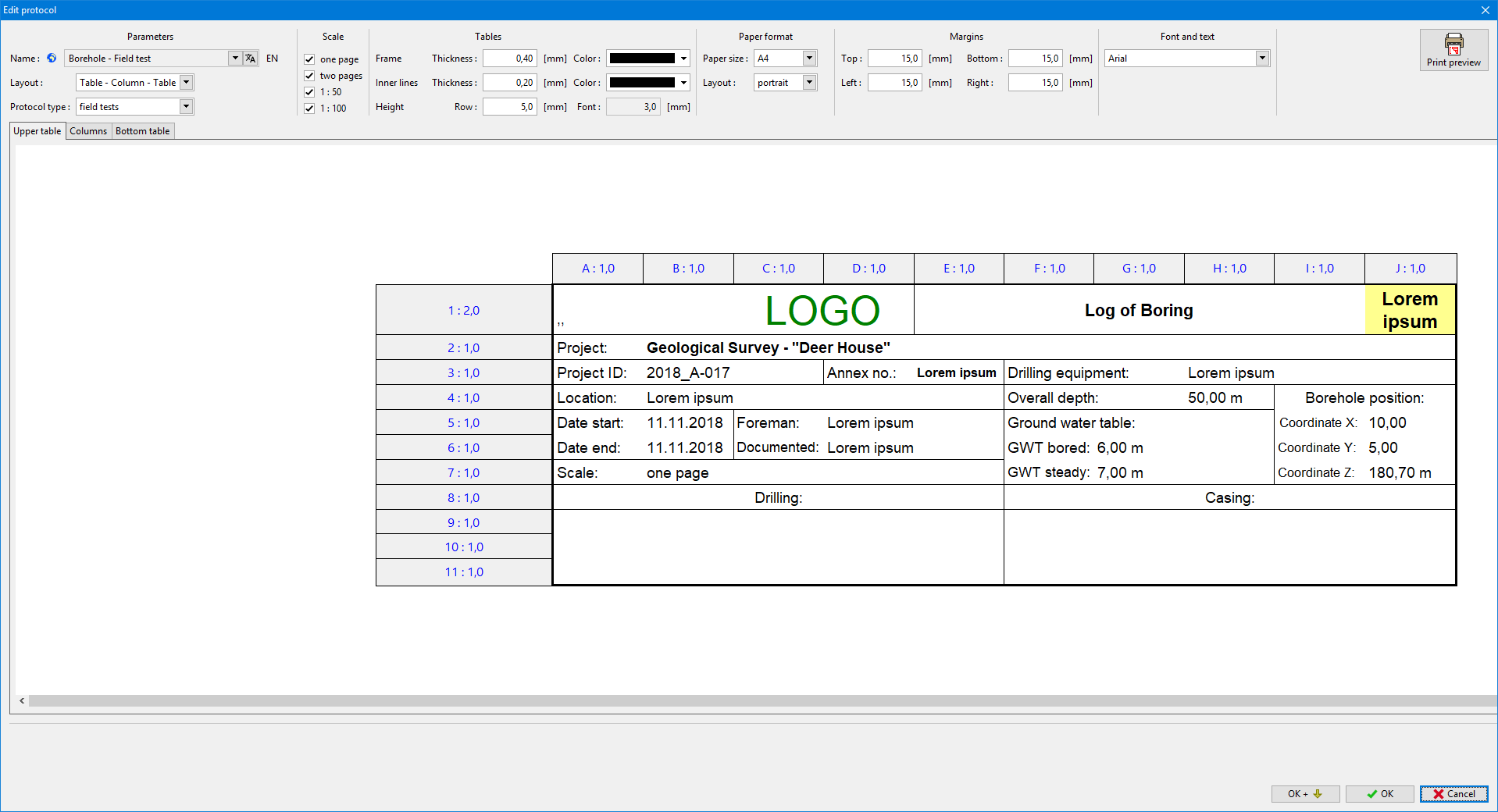
A edição de células/campos é semelhante à utilização do MS Excel - através do duplo clique no campo. O campo pode conter dados de origem diferente - tal como pode ver na imagem.
É possível introduzir estes dados em cada campo:
- dados do ensaio de campo definidos para o template atual
- dados do projeto - utilizados na janela "Projeto"
- dados da empresa - utilizados na caixa de diálogo "Sobre a empresa"
- é possível selecionar a partir de strings pré-definidos - item "Texto multilíngue global"
- é possível selecionar imagens pré-definidas - item "Figura - nome"
- ou escrever um texto arbitrário no campo.
É importante fazer a distinção entre os itens "Nome" e "Dados". "Nome" insere o nome do tipo de dados (ex.: Encarregado de perfuração), enquanto que "Dados" insere a informação introduzida (ex.: Mr. Smith).
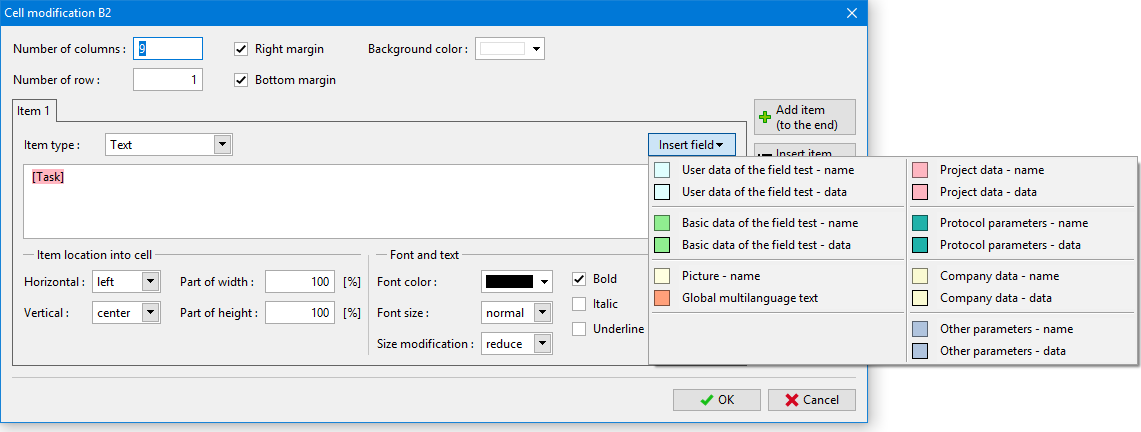
O relatório com dados acerca das camadas do solo e de medições é editado através de colunas.
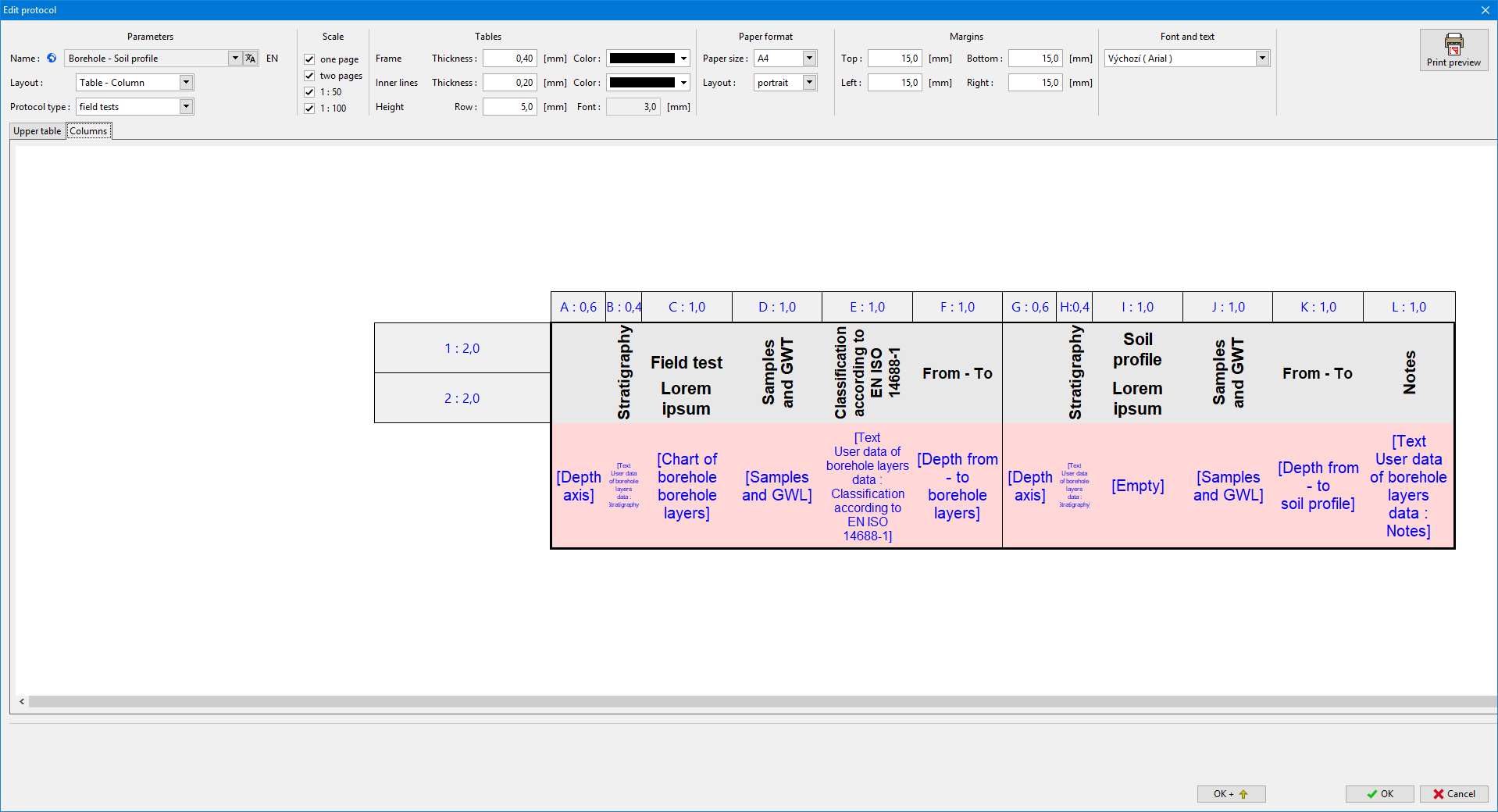
Após editar o relatório, podemos verificar o template final criado nas janelas "Ensaios de Campo" ou "Perfis do Solo" no programa "Estratigrafia" - após selecionar o ensaio de campo e clicar em "Imprimir relatório", é exibida a sua pré-visualização.
No programa "Laboratório" é possível verificar o relatório na janela do ensaio laboratorial respetivo.
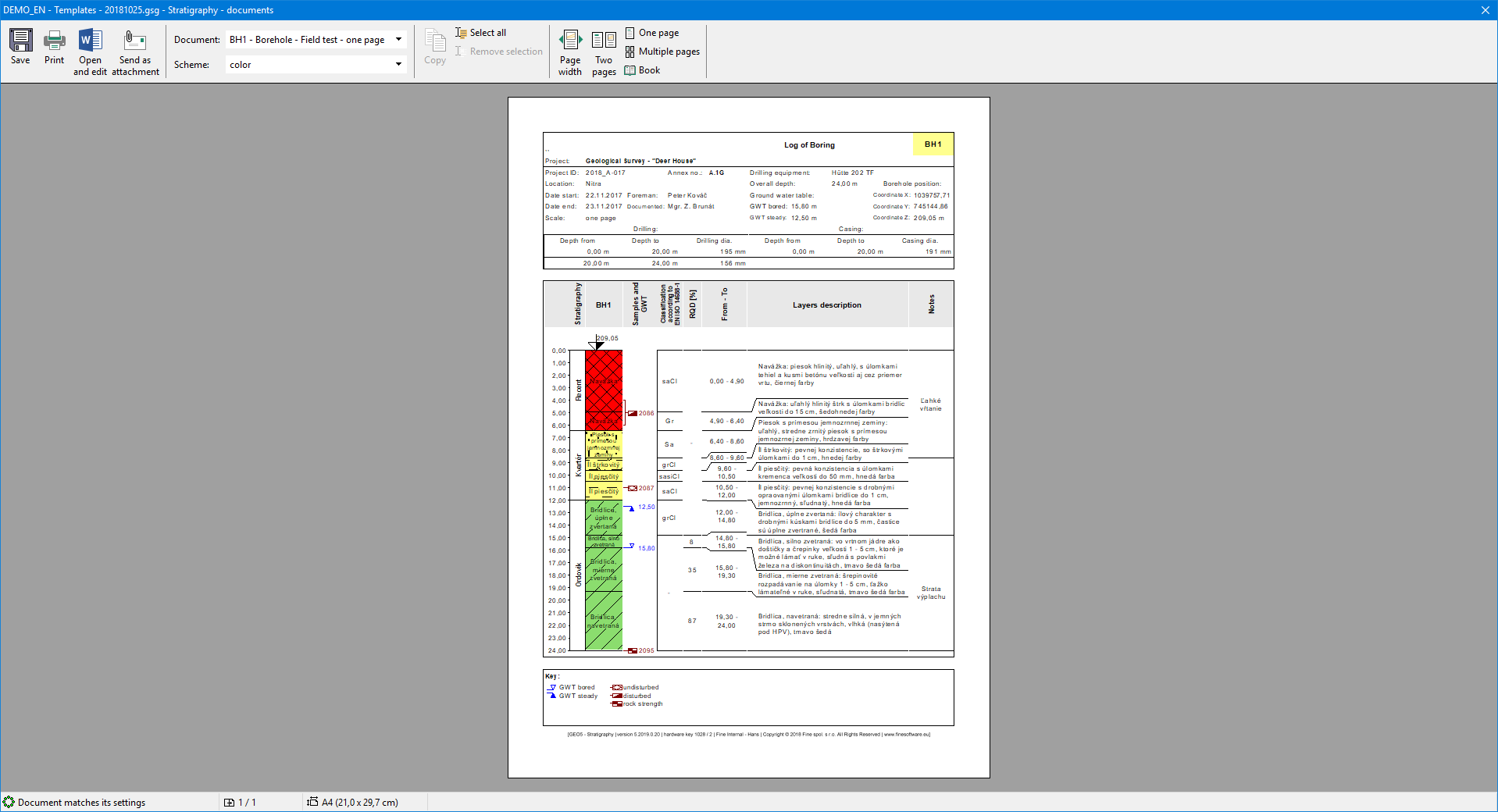 Pré-visualização da impressão do relatório
Pré-visualização da impressão do relatório